如何修复笔记本电池
DELL笔记本电脑电池如何修复?
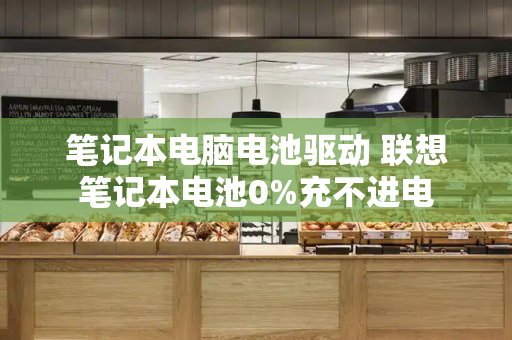
如果您的DELL笔记本电脑电池出现问题,您可以尝试以下方法来修复:
1.校准电池
有时候电池的电量显示可能不准确。您可以通过以下步骤来校准电池:
将笔记本电脑连接到电源适配器。
关闭电脑并充电至100%。
断开电源适配器,让电池耗尽至完全关机。
重新连接电源适配器,并充电至100%。
完成后,再次断开电源适配器并使用电池,观察电量显示是否准确。
2.更新电池驱动程序
有时候电池问题可能是由于驱动程序过期或损坏所引起的。您可以通过以下步骤来更新电池驱动程序:
打开开始菜单,搜索并打开设备管理器。
在设备管理器中找到电池选项,并展开它。
右击电池选项,选择"更新驱动程序"。
选择自动搜索更新的驱动程序。
等待驱动程序更新完成后,重新启动电脑。
3.更换电池
如果以上方法都无法修复电池问题,那可能是电池本身出现了故障。您可以考虑更换笔记本电池。
如果您仍然无法修复电池问题,建议您联系DELL客服或专业的电脑维修人员寻求帮助。
笔记本电脑电脑电池充不进去电了怎么办
一,试试执行清除CMOS(EC reset)
1.请移除所有外接装置,例如外接硬盘,打印机,记忆卡,光驱(若为内接式请移除光盘片),也包含卡片阅读机内的转接卡等等。
2.关闭电脑电源。
3.移除电源适配器。
4.移除笔记本电脑的电池(若您的电脑为可移动式电池模块)。
5.长按电源键40秒(按住不放),以进行EC重置。
6.重新接上电源适配器及电池,并开机确认问题是否解决。
二,透过设备管理器重新安装电池/电源适配器驱动程序
1.在Windows搜寻栏输入[设备管理器]①,然后点选[打开]②。
2.卸载电池驱动程序。点击[电池]装置类型旁边的三角形③,然后于[Microsoft ACPI兼容的控制方法电池]点击鼠标右键④,并点选[卸载设备]⑤。
3.点选[卸载]⑥。
4.在电池装置类型中,于[Microsoft AC适配器]点击鼠标右键⑦,然后点选[卸载设备]⑧。
5.点选[卸载]⑨。
6.Microsoft ACPI兼容的控制方法电池和Microsoft AC适配器的驱动程序皆卸载后,请将计算机重新启动,驱动程序将会自动重新安装,并再次确认问题是否解决。
若已完成以上疑难解答但您的问题并未解决,请联系笔记本客服中心,取得进一步的信息。
笔记本未检测到电池 笔记本电池驱动问题解决方法
笔记本电脑任务栏右下角提示未检测到电池,电池不存在,这是怎么回事?是电池坏了吗?笔记本电脑提示未检测到电池,电池不存在该如何解决?下面给大家分享几种解决方法。
解决方法1:
可能是笔记本经过大的波动之后,电池松动引起,我们可以将电池取下,然后正确安装即可。
解决方法2:
如果排除电池本身的问题话,也可能是主板与电池正负极接触位置的导电体损坏导致了,此时可以找相关部门进行维修。
解决方法3:
如果是电池本身不导电的问题,此时只能进行返厂维修了,电池问题毕竟我们是很难解决的。也可以找相关的官方售后进行处理。
解决方法4:
开机状态下,上下摆动笔记本电脑的盖子,查看电池是否出现可以使用的情况,如果可以使用的话,就是电池松动引起的。
解决方法5:
1、右键点击桌面【计算机】,在弹出菜单,点击【管理】;
2、进入管理界面,点击【设备管理器】选项;
3、在驱动列表中,查看电池驱动是否正常,如果不正常,下载相应驱动软件更新即可。
以上就是笔记本未检测到电池笔记本电池驱动问题解决方法的全部内容,了解更多电脑故障解决办法敬请关注云骑士装机大师!







